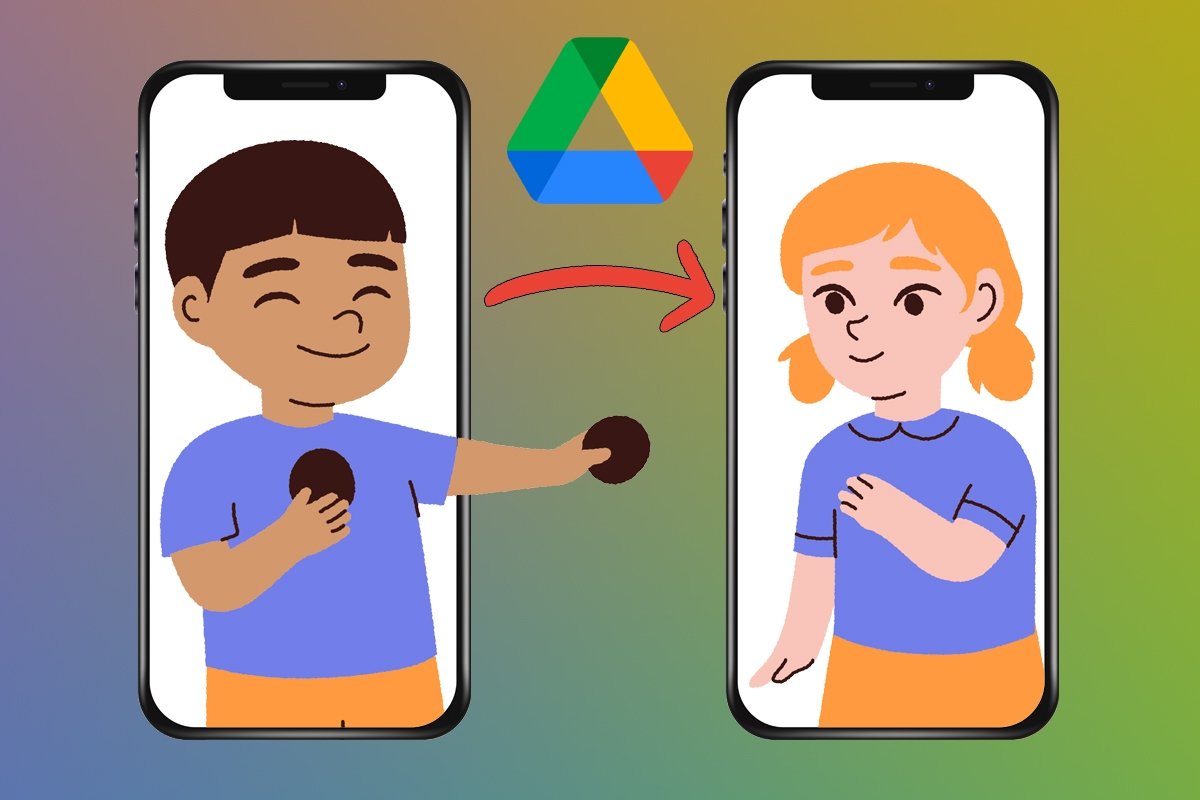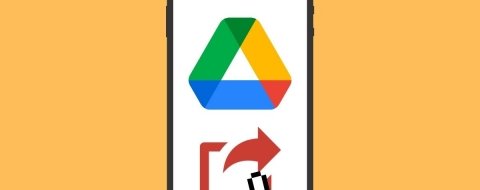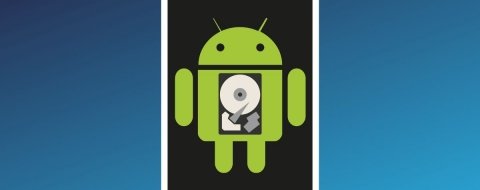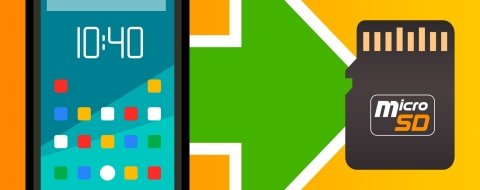Google Drive es el servicio de almacenamiento en la nube de Google, una herramienta que forma parte del paquete Google Workspace. Pero esta plataforma no solo sirve para guardar y gestionar ficheros, sino que también podemos utilizar Google Drive para compartir archivos y carpetas con otros usuarios desde un dispositivo Android. A continuación, te contamos cómo hacerlo paso a paso, dependiendo si quieres enviar los ficheros a ciertas personas o hacerlos públicos.
Cómo compartir archivos y carpetas de Google Drive con personas concretas
Compartir archivos y carpetas de Google Drive con otras personas es bastante útil, ya que esto nos permite trabajar de manera sincronizada desde cualquier lugar. Y también puede ser muy útil para enviar las fotos de las vacaciones, un dossier profesional u otras cosas. Para compartir tus archivos de Google Drive con personas concretas haz lo siguiente:
- Abre la app de Google Drive en tu móvil.
- Busca el archivo que quieres compartir.
- Toca el icono de los tres puntos que está justo a su derecha (también puedes dejar el archivo seleccionado manteniendo el dedo apretado y tocar el icono de los tres puntos del menú superior).
- Toca la opción Compartir.
- Añade a las personas o grupos con los que quieres compartir el archivo y selecciona su rango (lector, comentador o editor).
- Escribe un mensaje si lo deseas y toca el icono del avión de papel del menú superior
 Cómo compartir archivos y carpetas de Google Drive con personas concretas
Cómo compartir archivos y carpetas de Google Drive con personas concretas
A partir de ese momento, los usuarios con los que hayas compartido los archivos o carpetas tendrán acceso al mismo. No obstante, solo podrán hacer cambios si les has dado permisos de editores.
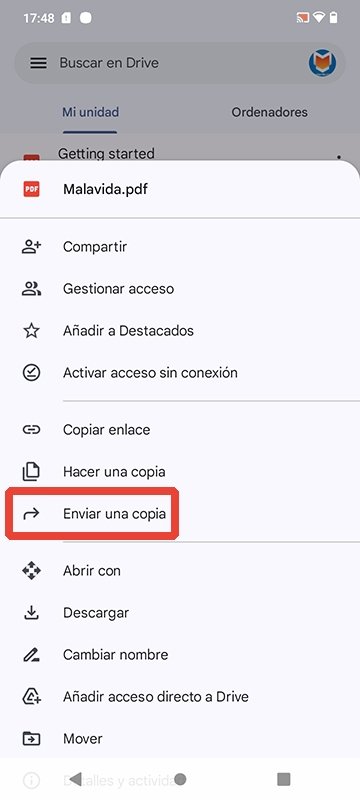 Cómo enviar una copia de un archivo de Google Drive
Cómo enviar una copia de un archivo de Google Drive
Aunque no es lo mismo, también tienes la opción de mandar una copia del archivo a través de una app de terceros, como WhatsApp o Telegram. Para ello, toca el icono de los tres puntos situado junto al fichero y presiona Enviar una copia.
Cómo compartir archivos y carpetas de Google Drive de manera pública
Ahora bien, ¿qué ocurre si quieres compartir archivos y carpetas de Google Drive de manera pública? En ese caso, deberás cambiar el tipo de acceso. Para ello, sigue estos pasos:
- Abre la app de Google Drive.
- Busca el archivo que quieres compartir públicamente.
- Toca el icono de los tres puntos situado junto al archivo.
- Toca en Gestionar acceso.
- En la sección de Acceso general estará marcado Restringido por defecto. Pulsa en Cambiar.
- Cambia a Cualquier persona con el enlace.
- Ahora selecciona el tipo de permiso: lector, comentador o editor.
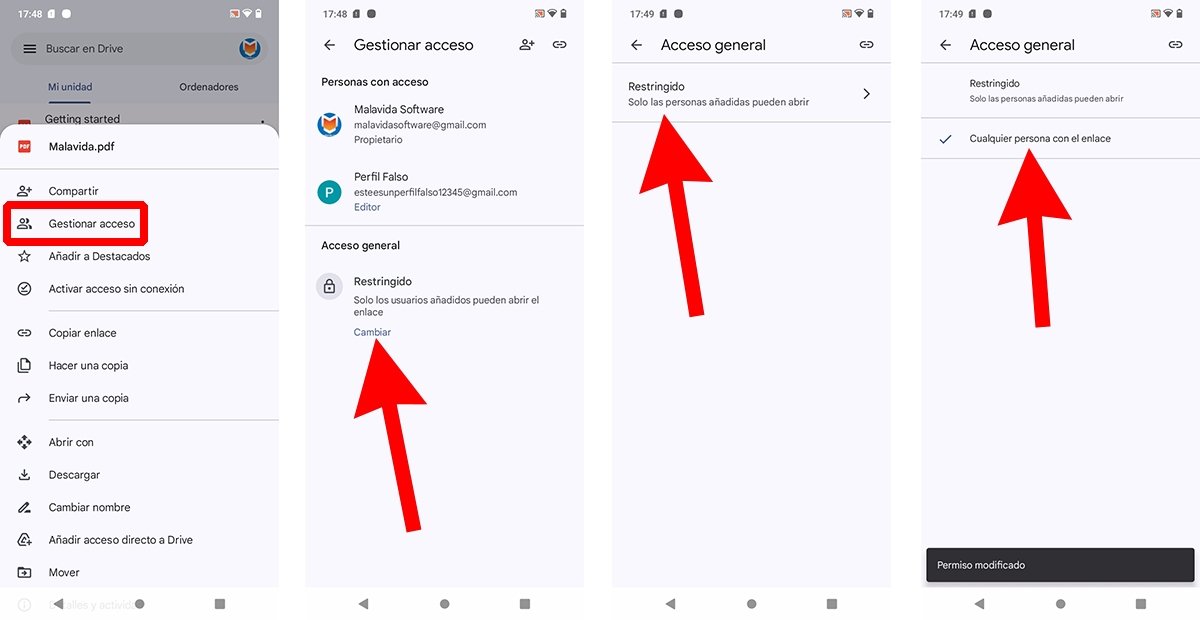 Cómo compartir archivos y carpetas de Google Drive de manera pública
Cómo compartir archivos y carpetas de Google Drive de manera pública
Ahora cualquier persona tendrá acceso al archivo o carpeta. No obstante, hace falta mandar la URL. Para copiar el enlace, vuelve al fichero, toca el icono de los tres puntos y esta vez selecciona Copiar enlace.
Cómo dejar de compartir archivos y carpetas en Google Drive
También es muy fácil dejar de compartir archivos y carpetas en Google Drive. Tendrás que hacer esto:
- Abre la app de Google Drive en tu móvil.
- Busca el archivo o carpeta.
- Toca el icono de los tres puntos.
- Selecciona Gestionar acceso.
- En la sección Personas con acceso busca la persona con la que quieres dejar de compartir el archivo.
- Toca el usuario.
- Selecciona Quitar.
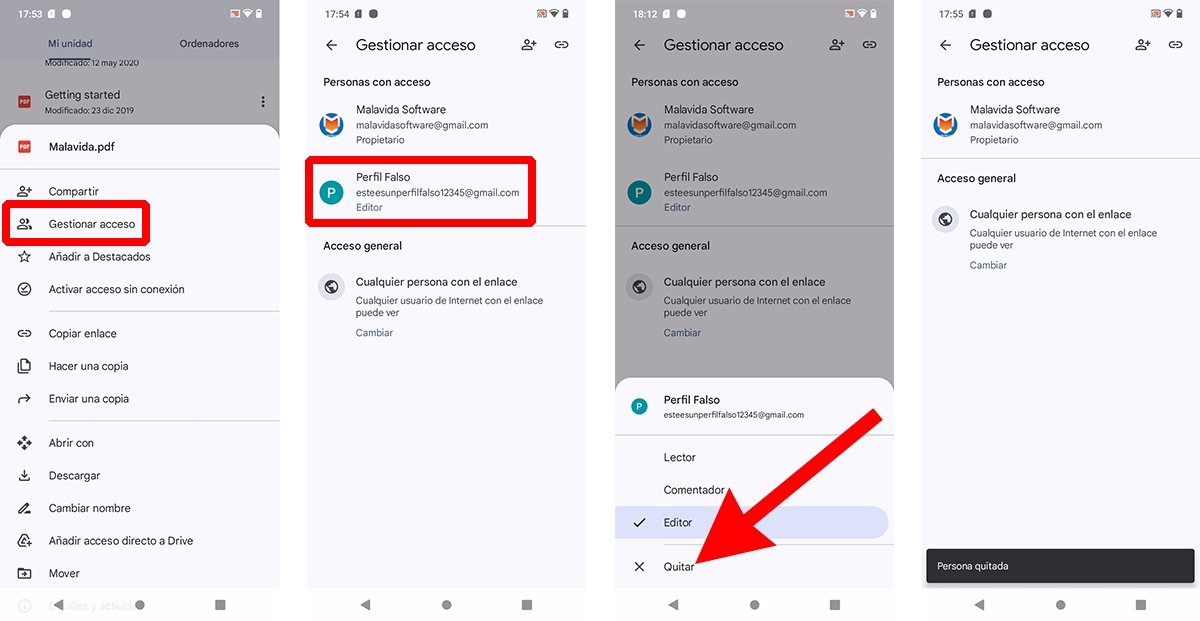 Cómo dejar de compartir archivos y carpetas en Google Drive desde la app
Cómo dejar de compartir archivos y carpetas en Google Drive desde la app
Si se trata de restringir el acceso general o público a un archivo o carpeta, desde el mismo menú, en la sección Acceso general, toca en Cambiar. Luego selecciona Restringido y listo.